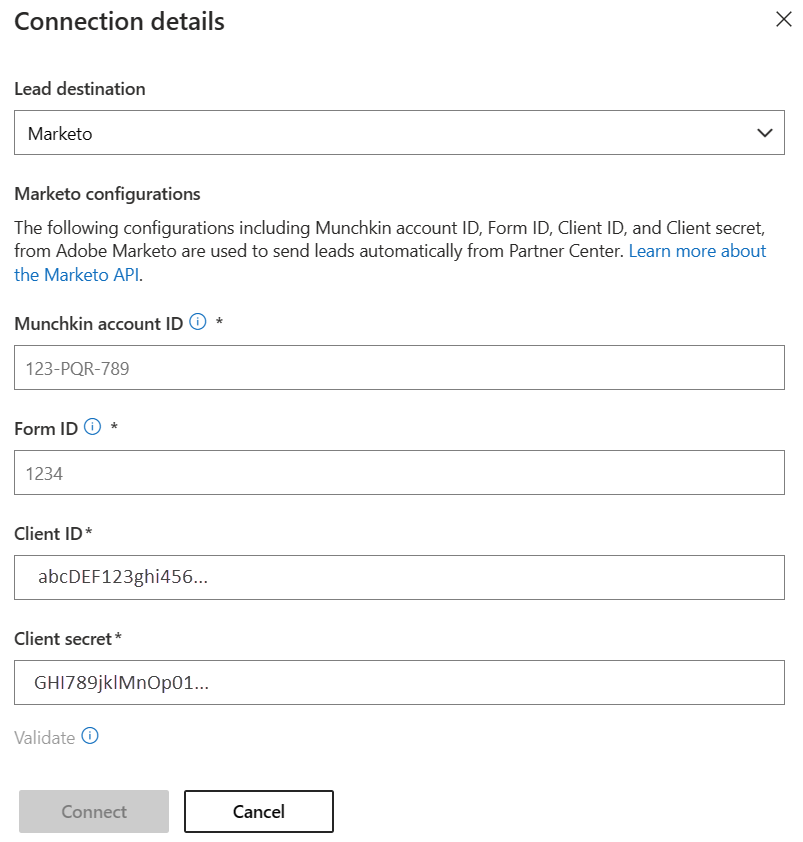Marketo を使用してコマーシャル マーケットプレースのリードを管理する
重要
Marketo コネクタが復元されました。 この記事に示すように、リードを受信するように構成を更新します。
この記事では、Microsoft AppSource および Azure Marketplace のオファーからリードを処理するように Marketo CRM システムを設定する方法について説明します。
Marketo CRM システムを設定する
Marketo にサインインします。
[Design Studio] を選択します。
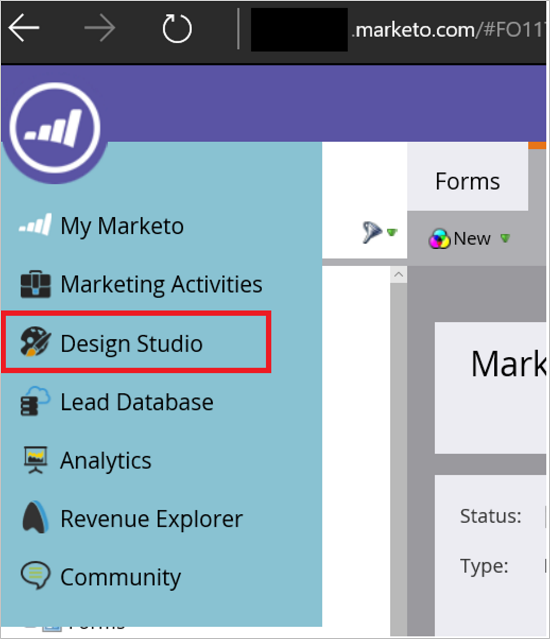
[New Form]\(新しいフォーム\) を選択します。
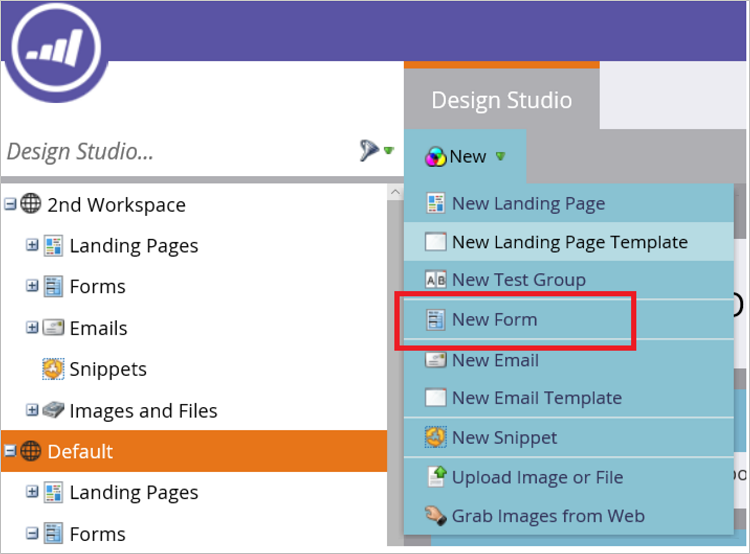
[新しいフォーム] ダイアログ ボックスの必須フィールドを入力して、[作成] を選択します。
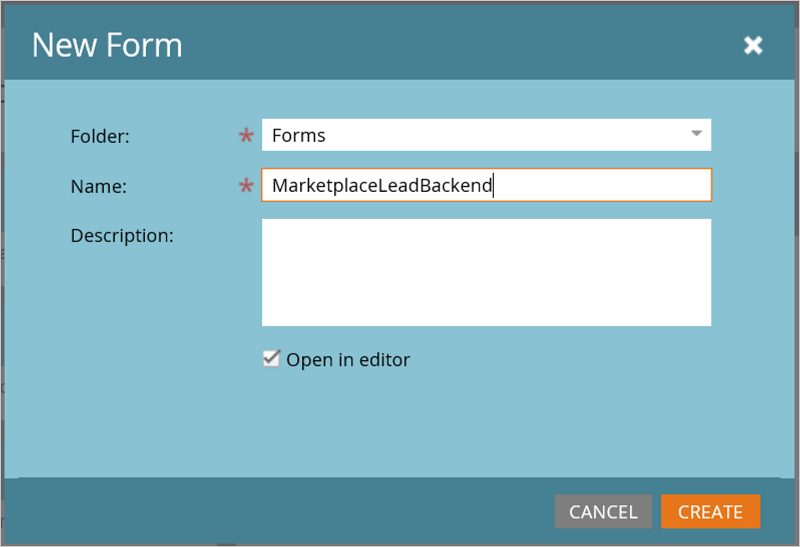
フィールド マッピングが正しく設定されていることを確認します。 フォームにコネクタを入力する必要があるフィールドの一覧を次に示します。
Note
"潜在顧客ソース" という名前のフィールドは、フォームで構成される必要があります。 Marketo の SourceSystemName システム フィールドまたはユーザー設定フィールドにマップできます。
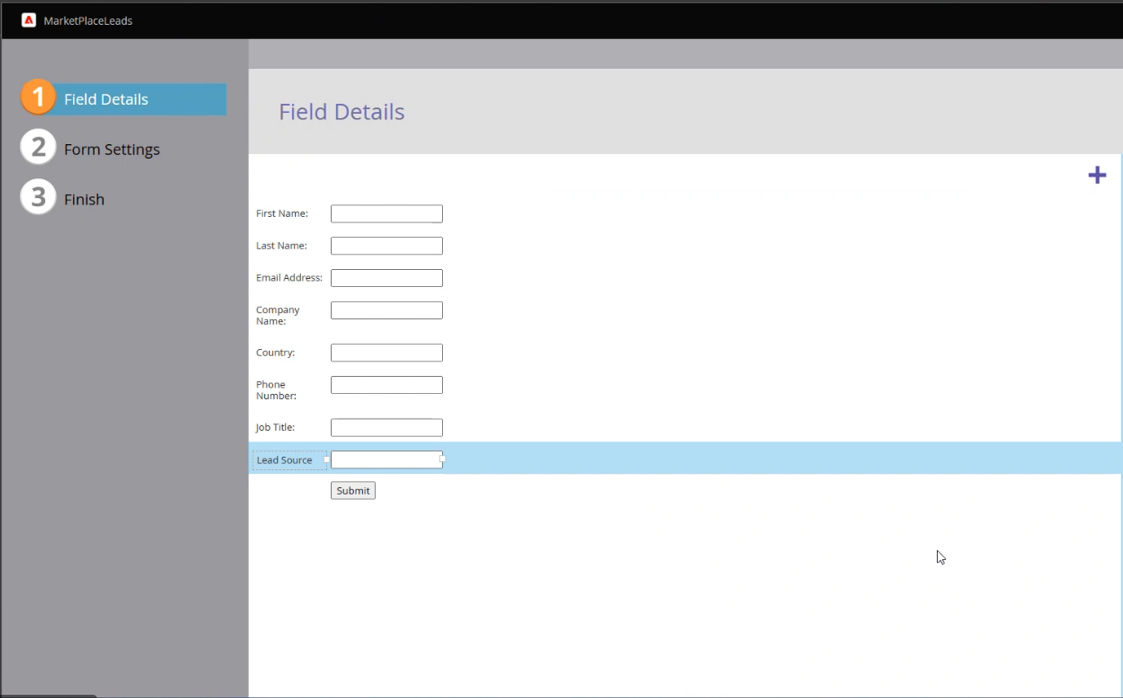
[フィールドの詳細] で、[完了] を選択します。

承認して閉じます。
[MarketplaceLeadBackend] タブで、[埋め込みコード] を選択します。
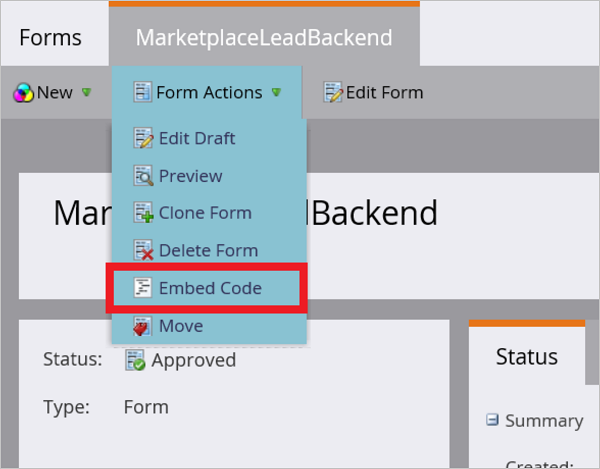
Marketo の [Embed Code]\(埋め込みコード\) では、次の例のようなコードが表示されます。
<form id="mktoForm_1179"></form> <script>MktoForms2.loadForm("("//app-ys12.marketo.com", "123-PQR-789", 1179);</script>[埋め込みコード] フォームに表示されている以下のフィールドの値をコピーします。 これらの値を使用して、次の手順でリードを受け取るようにオファーを構成します。 Marketo の埋め込みコードの例から必要な ID を取得するには、次の例をガイドとして使用します。
- Munchkin ID = 123-PQR-789
- Form ID = 1179
次のメソッドは、これらの値を把握するもう 1 つの方法です。
- [Munchkin アカウント ID] フィールドの [Admin>Munchkin] メニューに移動するか、Marketo REST API ホスト サブドメイン (
https://{Munchkin ID}.mktorest.com) の最初の部分から、サブスクリプションの Munchkin ID を取得します。 - フォーム ID は、マーケットプレースからリードをルーティングするために手順 7 で作成した [埋め込みコード] フォームの ID です。
Marketo 管理者から API アクセスを取得する
API アクセスの取得に関するこの Marketo の記事を参照してください。具体的には、新しい Marketo 構成に必要な ClientID とクライアント シークレットを参照してください。 ステップ バイ ステップ ガイドに従って、パートナー センター リード管理サービスの API 専用ユーザーと Launchpoint 接続を作成します。
作成されたカスタム サービスがパートナー センターを示していることを確認します。
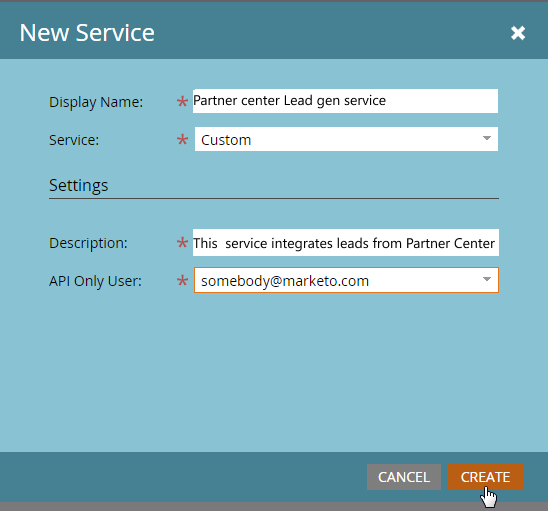
作成された新しいサービスの [詳細の表示] リンクをクリックすると、パートナー センター コネクタの構成で使用するクライアント ID とクライアント シークレットをコピーできます。
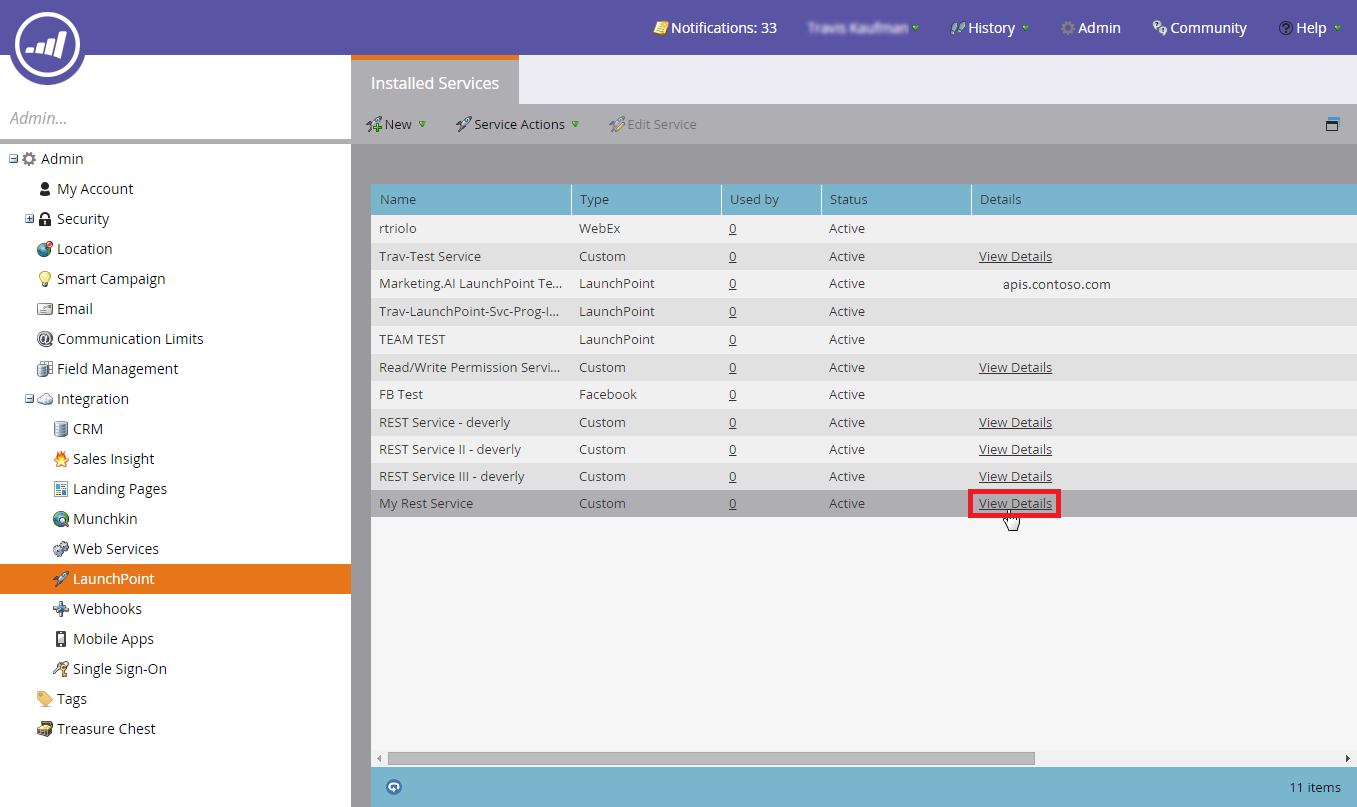
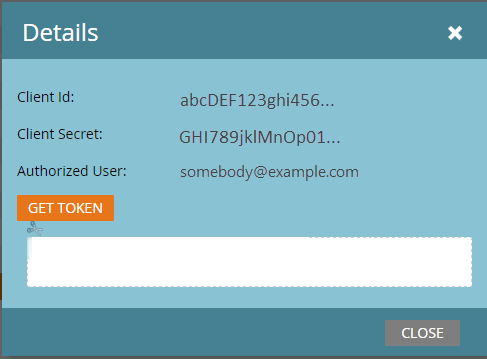
リードを Marketo に送信するようにオファーを構成する
発行ポータル内でオファー用にリード管理情報を構成する準備ができたら、これらの手順に従います。
パートナー センターにサインインし、[Marketplace プラン] を選択します。
オファーを選択し、[Offer setup]\(オファーのセットアップ\) タブにアクセスします。
[潜在顧客] セクションで、[接続] を選択します。
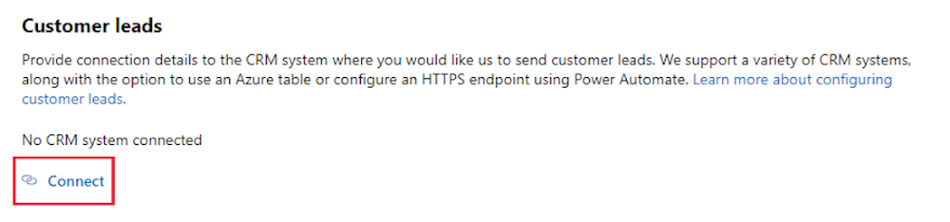
[接続の詳細] ポップアップ ウィンドウで、[リードのターゲット] として [Marketo] を選択します。
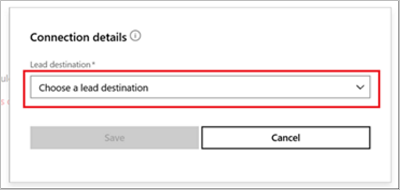
Munchkin ID、フォーム ID、クライアント ID、クライアント シークレットの各フィールドを指定します。
Note
オファーのリードを受け取るには、まずオファーの残りの部分の構成を完了して発行する必要があります。
[OK] を選択します。
リードのターゲットに正常に接続されたことを確認するには、[検証] を選択します。 成功した場合は、リードのターゲットにテスト リードが表示されます。